Максимальная информационная емкость жесткого магнитного диска
Обновлено: 06.07.2024
Мировые поставки накопителей на жестких дисках в 2006 году увеличились на 15,5% с 375,8 миллионов до 434,2 миллионов штук. Основной рост произошел за счет резкого увеличения спроса на внешние накопители, побуждаемого желанием пользователей иметь резервное устройство большого объема для хранения аудио и видеофайлов. В результате в 2006 году рынок внешних накопителей больших объемов испытал настоящий бум: было продано на 37% больше внешних жестких дисков, чем в 2005 году.
Лидером среди поставщиков накопителей на жестких дисках остается компания Seagate, еще более укрепившая позиции в 2006 году, во многом благодаря приобретению другого крупного производителя, компании Maxtor. Удельный вес продуктов компании Seagate в прошлом году составил 33,1%. Второе и третье место, сохранив свои позиции с 2006 года, занимают компании Western Digital и Hitachi GST c 19,6% и 16,1% рынка, соответственно. Следом за ними идут обменявшиеся строчками рейтинга компании Samsung (10,0%) и Toshiba (9,0%); еще один крупный производитель жестких дисков, компания Fujitsu, с 6,9% рынка осталась на шестом месте.
Емкость жестких дисков для настольных компьютеров все увеличивается и достигла психологической отметки в 1 Тб – такой накопитель представила в начале 2007 года компания Hitachi Global Storage Technologies (HGST). Интересно, что представленная модель стала первым 3,5-дюймовым накопителем компании, использующим технологию перпендикулярной записи (PMR), в то время как лидер рынка Seagate давно освоил данное новшество. Что касается терабайтного винчестера от Hitachi, то он поступил в продажу по цене около $400.
Примечательно, что компания Seagate имеет готовые образцы накопителей на жестких магнитных дисках емкостью один терабайт, но до последнего времени еще не была готова к релизу. Как сообщалось, потребности в раннем выводе на рынок терабайтных моделей у Seagate пока нет, поскольку на данный момент в сегменте "суперобъемных" накопителей продолжают доминировать её 750-Гб НЖМД. Такая задержка позволит производителю основательно протестировать продукты и оказаться полностью уверенным в традиционно высоком для Seagate качестве. Не стоит забывать, что диски Hitachi состоят из пяти 200-Гб пластин, в то время как Seagate для набора одного терабайта достаточно четыре по 250 Гб. Это позволит лидеру рынка НЖМД производить более дешевые диски, чем конкуренты. Ждать пришлось недолго - недавно Seagate от слов перешла к делу, и её терабайтные накопители, наконец, были анонсированы.
Seagate представила сразу две модели: Barracuda 7200.11 и Barracuda ES.2, которая ориентирована на корпоративный сектор. Отметим общие для обеих моделей характеристики. Новинки имеют кэш-память емкостью до 32 Мб, среднее время поиска дорожки 8,5 мс, шпиндель с частотой вращения 7200 оборотов в минуту, четыре пластины емкостью 250 Гб. На продукты производитель даёт 5-тилетнюю гарантию. Помимо терабайтных вариантов на рынок выйдут также диски Barracuda 7200.11 емкостью 500 и 750 Гб, Barracuda ES.2 - 250, 500 и 750 Гб. Seagate сообщает, что массовые продажи Barracuda ES.2 и Barracuda 7200.11 стартуют в этом квартале. Цена корпоративной версии не указывается, а рекомендованная розничная стоимость Barracuda 7200.11 составляет $400 (если быть точным, маркетологи установили цену в $399,99).
Примечательно, что почти одновременно с Seagate Samsung также анонсировала выход терабайтного накопителя. В жестком диске от Samsung всего три пластины, емкость каждой составляет 334 Гб, зато новинка от Samsung получила только 16-Мб буфер. С такими пластинами и до 1,33 Тб диска рукой подать.
В сегменте накопителей для мобильных ПК Hitachi также находится в стане лидеров – несколько недель назад компания анонсировала, как утверждается, самый быстрый жесткий диск для ноутбуков – Travelstar 7K200. Как видно из названия, новинка обладает емкостью 200 Гб и поддерживает технологию шифрования данных Bulk Data Encryption. Высокая производительность достигается, в том числе и за счет того, что скорость вращения шпинделя составляет 7200 об/мин. В розницу Travelstar 7K200 поступит летом 2007 года по рекомендованной цене $249.
Что касается твердотельных накопителей, то, как прогнозирует аналитическое агентство iSuppli, более половины продаваемых в четвертом квартале 2009 года ноутбуков будут оборудованы накопителями на основе флэш-памяти (SSD). Согласно прогнозу, в указанном периоде из 40 миллионов проданных ноутбуков около 24 миллионов будут оснащены SSD. В первом квартале 2007 года этот показатель составлял всего 0,7%.
Напомним, что флэш-диски заметно быстрее своих магнитных аналогов, кроме того, они совершенно бесшумны, значительно более ударопрочны и потребляют меньше энергии – так что вопрос, лучше они или хуже НЖМД, не стоит. Вопрос лишь в цене. По емкости SSD-диски также вполне конкурентоспособны – STEC в апреле анонсировала 512-Гб диск. По оценкам самого производителя, к 2012 году стоимость одного гигабайта SSD-диска составит около $2, а 512-Гб накопитель можно будет приобрести за $1000. Пока о таких ценах остается только мечтать. Не стоит забывать, что выходу на рынок SSD препятствовала сама флэш-память, число циклов записи которой ограничено. Недавно рамки этого ограничения смогли существенно раздвинуть, отсюда и всплеск активности в данной индустрии.
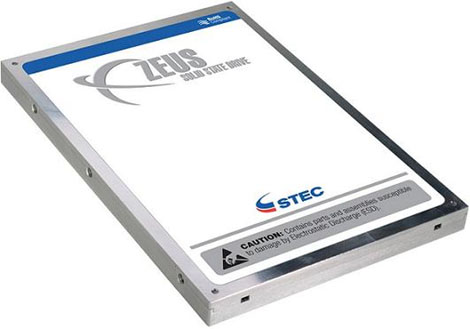
Рассмотрим продуктовую линейку основных производителей.
Seagate
Жесткие диски серии Barracuda 7200.10 — первые 3,5-дюймовые устройства, в которых реализована технология перпендикулярной записи, обеспечивающая увеличение емкости и надежности, и уменьшение механического износа.
Приведем основные характеристики накопителей Barracuda 7200.10:
- Диапазон емкостей: от 80 до 750 Гб;
- Интерфейсы: SATA 3 Гбит/с, SATA 1,5 Гбит/с, Parallel ATA 100;
- Варианты кэш-памяти: 8 и 16 Мб;
- Максимальная поддерживаемая скорость передачи данных: 78 Мб/с;
- Динамическая нагрузка во включенном состоянии: 68 G.
Продукты Seagate обладают поддержкой различных фирменных технологий, среди которых производитель выделяет следующие:
- Технология адаптивного зазора Adaptive Fly Height обеспечивает стабильную производительность вычислительной системы при выполнении чтения/записи.
- Функция Clean Sweep автоматически проверяет жесткий диск при каждом включении питания.
- Функция автономной проверки Directed Offline Scan выполняет диагностику устройства, когда к нему нет обращений.
- Первый жесткий диск размером 3,5 дюйма с перпендикулярной записью улучшает показатели работоспособности и уменьшает потребность в обновлении устройств хранения данных.
- Практически бесшумный двигатель Seagate SoftSonic.
- Усовершенствованная система G-Force Protection для защиты от повреждений в случае неправильного обращения.
- На жесткий диск дается пятилетняя гарантия.
Напоследок приведем таблицу, которая в полной мере описывает модельный ряд 3,5" накопителей Seagate:
3.4. ПАМЯТЬ КОМПЬЮТЕРА
НАКОПИТЕЛИ НА ЖЕСТКИХ МАГНИТНЫХ ДИСКАХ
Разобранный жёсткий диск Samsung HD753LJ
(модель ёмкостью 750 ГБ, произведен в марте 2008 года)
Накопитель на жёстких магнитных дисках или НЖМД (англ. Hard ( Magnetic ) Disk Drive , HDD , HMDD ), жёсткий диск, винчестер — устройство хранения информации, основанное на принципе магнитной записи. Является основным накопителем данных в большинстве компьютеров.
В отличие от «гибкого» диска (дискеты), информация в НЖМД записывается на жёсткие (алюминиевые, керамические или стеклянные) пластины, покрытые слоем ферромагнитного материала, чаще всего двуокиси хрома. В НЖМД используется от одной до нескольких пластин на одной оси. Считывающие головки в рабочем режиме не касаются поверхности пластин благодаря прослойке набегающего потока воздуха, образующейся у поверхности при быстром вращении. Расстояние между головкой и диском составляет несколько нанометров (в современных дисках около 10 нм), а отсутствие механического контакта обеспечивает долгий срок службы устройства. При отсутствии вращения дисков головки находятся у шпинделя или за пределами диска в безопасной зоне, где исключён их нештатный контакт с поверхностью дисков.
Название «Винчестер»
По одной из версий, название «винчестер» накопитель получил благодаря фирме IBM, которая в 1973 году выпустила жёсткий диск модели 3340, впервые объединивший в одном неразъёмном корпусе пластины диска и считывающие головки. При его разработке инженеры использовали краткое внутреннее название «30-30», что означало два модуля (в максимальной компоновке) по 30 МБ каждый. Кеннет Хотон , руководитель проекта, по созвучию с обозначением популярного охотничьего ружья « Winchester 30-30» предложил назвать этот диск «винчестером». В Европе и США название «винчестер» вышло из употребления в 1990-х годах, в русском же языке сохранилось и получило полуофициальный статус, а в компьютерном сленге сократилось до слов «винт» (наиболее употребимый вариант).
Характеристики
Интерфейс (англ. interface ) — совокупность линий связи, сигналов, посылаемых по этим линиям, технических средств, поддерживающих эти линии, и правил (протокола) обмена. Серийно выпускаемые жёсткие диски могут использовать интерфейсы ATA (он же IDE и PATA), SATA, SCSI, SAS, FireWire, USB, SDIO и Fibre Channel .
Ёмкость (англ. capacity ) — количество данных, которые могут храниться накопителем. Ёмкость современных устройств достигает 2000 Гб (2 Тб). В отличие от принятой в информатике системы приставок, обозначающих кратную 1024 величину, производителями при обозначении ёмкости жёстких дисков используются величины, кратные 1000. Так, ёмкость жёсткого диска, маркированного как «200 ГБ», составляет 186,2 ГБ.
Физический размер (форм-фактор). Почти все современные (2001—2008 года) накопители для персональных компьютеров и серверов имеют ширину либо 3,5, либо 2,5 дюйма — под размер стандартных креплений для них соответственно в настольных компьютерах и ноутбуках. Также получили распространение форматы 1,8 дюйма , 1,3 дюйма , 1 дюйм и 0,85 дюйма . Прекращено производство накопителей в форм-факторах 8 и 5,25 дюймов .
Время произвольного доступа (англ. random access time ) — время, за которое винчестер гарантированно выполнит операцию чтения или записи на любом участке магнитного диска. Диапазон этого параметра невелик — от 2,5 до 16 мс. Как правило, минимальным временем обладают серверные диски (например, у Hitachi Ultrastar 15K147 — 3,7 мс), самым большим из актуальных — диски для портативных устройств (Seagate Momentus 5400.3 — 12,5).
Скорость вращения шпинделя (англ. spindle speed ) — количество оборотов шпинделя в минуту. От этого параметра в значительной степени зависят время доступа и средняя скорость передачи данных. В настоящее время выпускаются винчестеры со следующими стандартными скоростями вращения: 4200, 5400 и 7200 (ноутбуки), 5400, 7200 и 10 000 (персональные компьютеры), 10 000 и 15 000 об / мин (серверы и высокопроизводительные рабочие станции).
Надёжность (англ. reliability ) — определяется как среднее время наработки на отказ (MTBF). Также подавляющее большинство современных дисков поддерживают технологию S.M.A.R.T.
Количество операций ввода-вывода в секунду — у современных дисков это около 50 оп/с при произвольном доступе к накопителю и около 100 оп . / с ек при последовательном доступе.
Потребление энергии — важный фактор для мобильных устройств.
Уровень шума — шум, который производит механика накопителя при его работе. Указывается в децибелах. Тихими накопителями считаются устройства с уровнем шума около 26 дБ и ниже. Шум состоит из шума вращения шпинделя (в том числе аэродинамического) и шума позиционирования.
Сопротивляемость ударам (англ. G - shock rating ) — сопротивляемость накопителя резким скачкам давления или ударам, измеряется в единицах допустимой перегрузки во включённом и выключенном состоянии.
Скорость передачи данных (англ. Transfer Rate ) при последовательном доступе:
· внутренняя зона диска: от 44,2 до 74,5 Мб/ с ;
· внешняя зона диска: от 60,0 до 111,4 Мб/ с .
Объём буфера — буфером называется промежуточная память, предназначенная для сглаживания различий скорости чтения/записи и передачи по интерфейсу. В дисках 2009 года он обычно варьируется от 8 до 64 Мб.
Производители
Устройство
Схема устройства накопителя на жёстких магнитных дисках.
Жёсткий диск состоит из гермозоны и блока электроники.
Гермозона включает в себя корпус из прочного сплава, собственно диски (пластины) с магнитным покрытием, блок головок с устройством позиционирования, электропривод шпинделя.
Блок головок — пакет рычагов из пружинистой стали (по паре на каждый диск). Одним концом они закреплены на оси рядом с краем диска. На других концах (над дисками) закреплены головки.
Диски (пластины), как правило, изготовлены из металлического сплава. Хотя были попытки делать их из пластика и даже стекла, но такие пластины оказались хрупкими и недолговечными. Обе плоскости пластин, подобно магнитофонной ленте, покрыты тончайшей пылью ферромагнетика — окислов железа, марганца и других металлов. Точный состав и технология нанесения держатся в секрете. Большинство бюджетных устройств содержит 1 или 2 пластины, но существуют модели с большим числом пластин.
Диски жёстко закреплены на шпинделе. Во время работы шпиндель вращается со скоростью несколько тысяч оборотов в минуту (3600, 4200, 5400, 7200, 10 000, 15 000). При такой скорости вблизи поверхности пластины создаётся мощный воздушный поток, который приподнимает головки и заставляет их парить над поверхностью пластины. Форма головок рассчитывается так, чтобы при работе обеспечить оптимальное расстояние от пластины. Пока диски не разогнались до скорости, необходимой для «взлёта» головок, парковочное устройство удерживает головки в зоне парковки. Это предотвращает повреждение головок и рабочей поверхности пластин. Шпиндельный двигатель жёсткого диска трехфазный, что обеспечивает стабильность вращения магнитных дисков, смонтированных на оси (шпинделе) двигателя. Статор двигателя содержит три обмотки, включенные звездой с отводом посередине, а ротор — постоянный секционный магнит. Для обеспечения малого биения на высоких оборотах в двигателе используются гидродинамические подшипники.
Устройство позиционирования головок состоит из неподвижной пары сильных неодимовых постоянных магнитов или электромагнитов, а также катушки на подвижном блоке головок.
Вопреки расхожему мнению, внутри гермозоны нет вакуума. Одни производители делают её герметичной (отсюда и название) и заполняют очищенным и осушенным воздухом или нейтральными газами, в частности, азотом; а для выравнивания давления устанавливают тонкую металлическую или пластиковую мембрану. (В таком случае внутри корпуса жёсткого диска предусматривается маленький карман для пакетика силикагеля, который абсорбирует водяные пары, оставшиеся внутри корпуса после его герметизации). Другие производители выравнивают давление через небольшое отверстие с фильтром, способным задерживать очень мелкие (несколько микрометров) частицы. Однако в этом случае выравнивается и влажность, а также могут проникнуть вредные газы. Выравнивание давления необходимо, чтобы предотвратить деформацию корпуса гермозоны при перепадах атмосферного давления и температуры, а также при прогреве устройства во время работы.
Пылинки, оказавшиеся при сборке в гермозоне и попавшие на поверхность диска, при вращении сносятся на ещё один фильтр — пылеуловитель.
Блок электроники
В ранних жёстких дисках управляющая логика была вынесена на MFM или RLL контроллер компьютера, а плата электроники содержала только модули аналоговой обработки и управления шпиндельным двигателем, позиционером и коммутатором головок. Увеличение скоростей передачи данных вынудило разработчиков уменьшить до предела длину аналогового тракта, и в современных жёстких дисках блок электроники обычно содержит: управляющий блок, постоянное запоминающее устройство (ПЗУ), буферную память, интерфейсный блок и блок цифровой обработки сигнала.
Интерфейсный блок обеспечивает сопряжение электроники жёсткого диска с остальной системой.
Блок управления представляет собой систему управления, принимающую электрические сигналы позиционирования головок, и вырабатывающую управляющие воздействия приводом типа «звуковая катушка», коммутации информационных потоков с различных головок, управления работой всех остальных узлов (к примеру, управление скоростью вращения шпинделя), приёма и обработки сигналов с датчиков устройства (система датчиков может включать в себя одноосный акселерометр, используемый в качестве датчика удара, трёхосный акселерометр, используемый в качестве датчика свободного падения, датчик давления, датчик угловых ускорений, датчик температуры).
Блок ПЗУ хранит управляющие программы для блоков управления и цифровой обработки сигнала, а также служебную информацию винчестера.
Буферная память сглаживает разницу скоростей интерфейсной части и накопителя (используется быстродействующая статическая память). Увеличение размера буферной памяти в некоторых случаях позволяет увеличить скорость работы накопителя.
Блок цифровой обработки сигнала осуществляет очистку считанного аналогового сигнала и его декодирование (извлечение цифровой информации). Для цифровой обработки применяются различные методы, например, метод PRML ( Partial Response Maximum Likelihood — максимальное правдоподобие при неполном отклике). Осуществляется сравнение принятого сигнала с образцами. При этом выбирается образец, наиболее похожий по форме и временным характеристикам с декодируемым сигналом.
Низкоуровневое форматирование
На заключительном этапе сборки устройства поверхности пластин форматируются — на них формируются дорожки и секторы. Конкретный способ определяется производителем и/или стандартом, но, как минимум, на каждую дорожку наносится магнитная метка, обозначающая её начало.
Геометрия магнитного диска
С целью адресации пространства поверхности пластин диска делятся на дорожки — концентрические кольцевые области. Каждая дорожка делится на равные отрезки — секторы. Адресация CHS предполагает, что все дорожки в заданной зоне диска имеют одинаковое число секторов.
Цилиндр — совокупность дорожек, равноотстоящих от центра, на всех рабочих поверхностях пластин жёсткого диска. Номер головки задает используемую рабочую поверхность (то есть конкретную дорожку из цилиндра), а номер сектора — конкретный сектор на дорожке.
Чтобы использовать адресацию CHS, необходимо знать геометрию используемого диска: общее количество цилиндров, головок и секторов в нем. Первоначально эту информацию требовалось задавать вручную; в стандарте ATA-1 была введена функция автоопределения геометрии (команда Identify Drive ).
Особенности геометрии жёстких дисков со встроенными контроллерами
Зонирование
Резервные секторы
Для увеличения срока службы диска на каждой дорожке могут присутствовать дополнительные резервные секторы. Если в каком либо секторе возникает неисправимая ошибка, то этот сектор может быть подменён резервным (англ. remapping ). Данные, хранившиеся в нём, при этом могут быть потеряны или восстановлены при помощи ECC, а ёмкость диска останется прежней. Существует две таблицы переназначения: одна заполняется на заводе, другая — в процессе эксплуатации. Границы зон, количество секторов на дорожку для каждой зоны и таблицы переназначения секторов хранятся в ЗУ блока электроники.
Логическая геометрия
По мере роста емкости выпускаемых жёстких дисков их физическая геометрия перестала вписываться в ограничения, накладываемые программными и аппаратными интерфейсами. Кроме того, дорожки с различным количеством секторов несовместимы со способом адресации CHS. В результате контроллеры дисков стали сообщать не реальную, а фиктивную, логическую геометрию, вписывающуюся в ограничения интерфейсов, но не соответствующую реальности. Так, максимальные номера секторов и головок для большинства моделей берутся 63 и 255 (максимально возможные значения в функциях прерывания BIOS INT 13h), а число цилиндров подбирается соответственно ёмкости диска. Сама же физическая геометрия диска не может быть получена в штатном режиме работы и другим частям системы неизвестна.
Технологии записи данных
Принцип работы жёстких дисков похож на работу магнитофонов. Рабочая поверхность диска движется относительно считывающей головки (например, в виде катушки индуктивности с зазором в магнитопроводе). При подаче переменного электрического тока (при записи) на катушку головки, возникающее переменное магнитное поле из зазора головки воздействует на ферромагнетик поверхности диска и изменяет направление вектора намагниченности доменов в зависимости от величины сигнала. При считывании перемещение доменов у зазора головки приводит к изменению магнитного потока в магнитопроводе головки, что приводит к возникновению переменного электрического сигнала в катушке из-за эффекта электромагнитной индукции.
В последнее время для считывания применяют магниторезистивный эффект и используют в дисках магниторезистивные головки. В них изменение магнитного поля приводит к изменению сопротивления, в зависимости от изменения напряженности магнитного поля. Подобные головки позволяют увеличить вероятность достоверности считывания информации (особенно при больших плотностях записи информации).
Метод параллельной записи
На данный момент это всё ещё самая распространенная технология записи информации на НЖМД. Биты информации записываются с помощью маленькой головки, которая, проходя над поверхностью вращающегося диска, намагничивает миллиарды горизонтальных дискретных областей — доменов. Каждая из этих областей является логическим нулём или единицей, в зависимости от намагниченности.
Максимально достижимая при использовании данного метода плотность записи составляет около 23 Гбит/см². В настоящее время происходит постепенное вытеснение данного метода методом перпендикулярной записи.
Метод перпендикулярной записи
Метод перпендикулярной записи — это технология, при которой биты информации сохраняются в вертикальных доменах. Это позволяет использовать более сильные магнитные поля и снизить площадь материала, необходимую для записи 1 бита. Плотность записи у современных образцов — 60 Гбит/см².
Жёсткие диски с перпендикулярной записью доступны на рынке с 2005 года.
Метод тепловой магнитной записи
История прогресса накопителей
· 1980 год — первый 5 ,25 - дюймовый Winchester , Shugart ST-506, 5 Мб .
· 1981 год — 5,25-дюймовый Shugart ST-412, 10 Мб.
· 1986 год — стандарты SCSI, ATA(IDE).
· 1991 год — максимальная ёмкость 100 Мб.
· 1995 год — максимальная ёмкость 2 Гб.
· 1997 год — максимальная ёмкость 10 Гб.
· 1998 год — стандарты UDMA/33 и ATAPI.
· 1999 год — IBM выпускает Microdrive ёмкостью 170 и 340 Мб.
· 2002 год — стандарт ATA/ATAPI-6 и накопители емкостью свыше 137 Гб.
· 2003 год — появление SATA.
· 2005 год — максимальная ёмкость 500 Гб.
· 2005 год — стандарт Serial ATA 3G (или SATA II).
· 2005 год — появление SAS (Serial Attached SCSI).
· 2006 год — применение перпендикулярного метода записи в коммерческих накопителях.
· 2006 год — появление первых «гибридных» жёстких дисков, содержащих блок флеш-памяти.
· 2007 год — Hitachi представляет первый коммерческий накопитель ёмкостью 1 Тб.
· 2009 год — на основе 500-гигабайтных пластин Western Digital , затем Seagate Technology LLC выпустили модели ёмкостью 2 Тб.
· 2009 год — Western Digital объявила о создании 2,5-дюймовых HDD объемом 1 Тб (плотность записи — 333 Гб на одной пластине)
Чтобы ничего не потерять, я храню файлы на разных жестких дисках.
Один нужен, чтобы «Виндоус» загружалась за несколько секунд. Второй чуть медленнее, но объемнее — на нем я храню фильмы и архив музыки. Третий диск только для работы. И еще два внешних диска, на которых я храню то, что не влезло на остальные.
Такое разделение удобно: если сломается операционная система, не придется восстанавливать рабочие файлы, ведь они хранятся на другом физическом диске.
Что мы называем жестким диском
«Жесткий диск» — это устройство, на котором мы храним файлы и программы. Раньше был только один тип таких устройств — HDD. Потом добавились твердотельные накопители — SSD, но многие по привычке и их называют жесткими дисками. В этой статье я рассказываю обо всех основных типах устройств для хранения данных.
Расскажу, как выбрать жесткий диск без советов продавцов и так, чтобы ничего не перепутать.
HDD или SSD
Это два разных типа накопителей. Вот чем они отличаются.
HDD (hard disk drive — «жесткий диск»). Принцип работы основан на магнитной записи. Внутри корпуса размещаются диски из особой смеси металла и стекла с напылением сверху. На верхний слой записывается информация — по сути, тем же способом, что и на виниловых пластинках. Технология энергонезависимая: информация остается на диске и без подключения электричества.
У HDD есть большой минус — хрупкость. Достаточно небольшого удара, и диски сдвинутся с места, напыление повредится, и данные потеряются. Поэтому HDD или используют внутри системного блока или ноутбука, или помещают в специальный корпус и обращаются супернежно. Зато есть небольшая возможность восстановить данные даже с частично неисправного диска.
SSD (solid-state drive — «твердотельный накопитель»). Такой диск состоит из контроллера и набора микросхем, на которых хранится информация.
Мельчайшие элементы внутри микросхем принимают значение «1» либо «0». Дальше процессор считывает эти значения и преобразует их в привычные нам файлы: документы, картинки, видео. SSD можно сравнить с продвинутой и объемной флешкой.
Из минусов SDD обычно называют цену и емкость: в продаже сложно найти SDD с объемом больше 2 Тб. И стоят такие диски обычно дороже, чем HDD.
SSHD (solid-state hybrid drive — «гибридный жесткий диск»). Это устройство, в котором данные хранятся и на дисках, и во флеш-памяти.
Такие устройства повышают производительность компьютера за счет особой архитектуры: они записывают на SSD-часть диска информацию, которая нужна для загрузки операционной системы. Во время следующего включения компьютера система начнет работать быстрее, потому что ее данные расположены на быстрой части диска.
Моментами такие устройства работают быстрее, но по сути остаются теми же HDD со всеми их недостатками.
Например:
💾 Жесткий диск HDD на 1 Тб — Seagate за 4036 Р
💾 Твердотельный накопитель SSD на 500 Гб — Samsung за 5299 Р
💾 Гибридный жесткий диск SSHD на 2 Тб — Seagate за 10 490 Р
Внешний или внутренний диск
Накопители можно устанавливать внутрь компьютера или ноутбука или просто носить с собой как флешку.
Внутренние жесткие диски помещаются внутрь системного блока или ноутбука. Здесь важен форм-фактор — то, какого размера и формы будет жесткий диск. Его указывают обычно в дюймах.
Например, если купить для обычного системного блока жесткий диск шириной 2,5 дюйма, придется думать, куда его положить: стандартные крепления рассчитаны на диски 3,5 дюйма. В ноутбуках обычно используют форм-фактор 2,5 — большей ширины диск вы туда просто не засунете.
Некоторые производители измеряют диски не в дюймах, а в миллиметрах. Пишут так: 2242, 2262 или 2280 мм. Первые две цифры означают длину диска, последние две — ширину. Такие форм-факторы используют для SSD.
Прежде чем выбирать внутренний жесткий диск, проверьте, какой нужен форм-фактор , в инструкции к компьютеру или ноутбуку. Или просто посмотрите на характеристики уже имеющегося жесткого диска.
Чтобы подключить внутренний диск, нужно выключить компьютер или ноутбук, снять крышку, найти нужные разъемы для обмена данными и питания, подсоединить устройство.
Любой внутренний HDD будет выглядеть как металлическая тяжелая коробочкаНапример:
💾 Внутренний HDD для системного блока с форм-фактором 3,5 — Seagate за 3669 Р
💾 Внутренний HDD для ноутбука с форм-фактором 2,5 — Toshiba за 3904 Р
💾 Внутренний SSD с форм-фактором 2280 — A-DATA за 11 990 Р
Внешние жесткие диски можно носить с собой, поэтому от форм-фактора зависит только удобство. Я спокойно пользуюсь большим диском на 2,5 дюйма, а кто-то предпочитает миниатюрные на 1,8 дюйма.
Внешние диски чаще всего используют USB-разъемы , поэтому для их подключения нужно просто вставить провод в нужное гнездо — как флешку.
Внешний диск от Toshiba чуть меньше обычной ручки. Я переношу такой просто в заднем кармане брюкНапример:
💾 Внешний HDD с форм-фактором 2,5 — Toshiba за 3799 Р
💾 Внешний SSD с форм-фактором 2,5 — Samsung за 7599 Р
Интерфейсы
Этим термином обозначают то, каким образом подключается накопитель к компьютеру, — это и физический разъем, и программный метод передачи данных. Современных несколько.
Интерфейс SATA — основной стандарт для подключения жестких дисков. Есть три поколения таких разъемов, различаются они в основном пропускной скоростью:
- SATA 1: 1,5 гигабита в секунду. В идеальных условиях фильм весом 8 Гб скачается почти за минуту.
- SATA 2: 3 гигабита в секунду. На фильм должно хватить 30 секунд.
- SATA 3: 6 гигабит в секунду. Фильм скачивается за 10 секунд.
Производитель указывает максимальную пропускную скорость именно интерфейса: на то, с какой скоростью файлы будут записываться в реальности, влияют сотни факторов — от износа диска до особенностей файлов.
Поэтому для получения реальных данных максимальный показатель скорости нужно делить на 3—5. То есть на высокоскоростном SATA 3 фильм будет скачиваться не 10 секунд, а около минуты. На SATA 1 стоит рассчитывать на несколько минут.
Новые устройства выпускают в основном на базе SATA 3.
PCI-E — этот интерфейс используют в основном для подключения твердотельных дисков — SSD. На базе PCI-E создано несколько разъемов, например M2.
USB — этот интерфейс используют для подключения внешних дисков. Вот популярные версии.
- USB 2 — довольно медленный, но распространенный формат для HDD и флешкарт. Максимальная скорость — до 60 мегабайт в секунду. В реальности такие HDD записывают порядка 1—10 мегабайтов в секунду, то есть фильм весом в 8 Гб будет скачиваться около 10 минут.
- USB 3.0 — современный стандарт с высокой скоростью, пропускная способность до 4,8 гигабит в секунду. Если смотреть на тесты, то жесткий диск через USB 3.0 может записывать со скоростью 1—15 мегабайт в секунду. Кино скачается за 1—3 минуты.
- USB 3.2 Type C — спецификация USB с еще большей скоростью. Пропускная способность до 10 гигабит, в реальности же такой диск может выдавать до нескольких десятков мегабайт в секунду. Кино получится записать буквально за минуту.
Подходящие интерфейсы должны быть не только в жестком диске, но и в самом устройстве, к которому вы будете подключать диск. Поэтому перед покупкой внутреннего жесткого диска проверьте наличие необходимых интерфейсов на материнской плате. Это можно сделать в бесплатной программе HWiNFO в разделе Motherboard.
Если покупаете внешний диск, учитывайте обратную совместимость: вы сможете использовать диск USB 3.0 в старом разъеме USB 2, только скорость будет минимальной. Поэтому покупать дорогой внешний SSD для обычного ноутбука смысла нет.
Например:
💾 HDD на SATA 2 — Toshiba за 3090 Р
💾 HDD на SATA 3 — Western за 4144 Р
💾 SSD на PCI-E, M2 — WD Black за 7399 Р
💾 HDD на USB 3.0 — Seagate за 4190 Р
Скорость передачи данных
Хотя некоторые производители указывают скорость передачи данных, это в любом случае относительный, условный показатель. На скорость чтения и записи влияют десятки параметров — от внутренних вроде скорости вращения дисков и особенности конструкции до внешних: интерфейсов подключения, других устройств, материнской платы и прочего.
Если вы планируете купить HDD, то можно ориентироваться на скорость вращения шпинделя — это ось, которая крутит те самые пластинки:
- 5400 оборотов в минуту — медленнее, меньше шума, меньше тепловыделения, а значит, надежнее;
- 7200 оборотов в минуту — быстрее, больше шума, чуть меньше надежности.
Лучше же ориентироваться на разные характеристики в зависимости от потребностей.
Если нужен внутренний жесткий диск для операционной системы — выбирайте SSD или HDD на 7200 об/мин. Так компьютер будет загружаться и работать быстрее.
Для хранилища данных подойдет HDD на 5400 об/мин. Работает тихо, надежно.
В качестве внешнего жесткого диска удобен HDD с интерфейсом USB 3.0. Такой интерфейс будет у большинства ноутбуков, компьютеров и даже телевизоров.
Например:
💾 SSD на 500 Гб — Samsung за 5299 Р
💾 HDD на 4 Тб — Western за 8714 Р
💾 Внешний HDD на 2 Тб — Seagate за 4190 Р
Объем памяти
У HDD-дисков в основном объем памяти от 500 Гб до 10 Тб, у SSD-накопителей — от 128 Гб до 2 Тб. Сколько именно вам нужно памяти, зависит от задач, но есть несколько особенностей:
- Цены на HDD с объемом до 2 Тб будут практически одинаковыми: нет смысла экономить и покупать диск на 500 Гб, если за ту же сумму можно купить 2 Тб.
- У дисков с объемом памяти 4 Тб и выше ценник растет пропорционально: проще купить пять дисков по 2 Тб, чем один диск на 10 Тб.
Например:
💾 HDD на 500 Гб — Western за 4090 Р
💾 HDD на 2 Тб — Seagate за 4879 Р
💾 SSD на 250 Гб — Samsung за 3760 Р
💾 SSD на 1 Тб — Samsung за 10 494 Р
На что обратить внимание при выборе жесткого диска
- Решите, для чего вам нужен жесткий диск: чтобы быстро загружался компьютер или чтобы хранить коллекцию файлов.
- Когда выбираете внутренний жесткий диск, обязательно проверьте наличие нужных разъемов в материнской плате.
- Если нужен внешний диск, не переплачивайте за новомодные интерфейсы: все равно они не будут работать, если в вашем ноутбуке старый USB 3.0.
- Памяти бывает много — подумайте, действительно ли вам нужен огромный диск на 4 Тб. Скорее всего, быстрого SSD на 500 Гб и хранилища на 1 Тб будет достаточно.


Настаиваю, что акценты в статье расставлены неправильно) Да, критиковать проще, чем творить - поэтому критикую)))
Сейчас, когда цены на SSD спустились с небес на землю, всем далёким от компьютеров людям можно и нужно советовать следующее - покупать и по возможности пользоваться только такими компьютерами, где операционная система на букву W установлена на SSD диск, и чтобы он был не менее 256 (+-) гигабайт (в 128 рано или поздно будет очень тесно).
Те люди, которым нужен большой внутренний HDD, разберутся и без наших советов)
Обычным пользователям лучше пользоваться внешним винчестером. Т.к. если сломается основной компьютер, у них будут сложности вытащить информацию с внутреннего винчестера. И внешний именно SSD - при всех уже спорных мнениях о ненадежности его в долговременном хранении инфы - что было справедливо несколько лет назад - сейчас он превосходит HDD в надёжности, т.к. рядовой пользователь не сможет так легко его укокошить уронив или грубо двинув во время его работы.
И да, все эти советы не отменяют необходимость банально резервировать данные.
И последнее - хватит хранить мегаценную инфу на флешках) Флешка - это всегда лотерея надёжности.
chitatel,Сломается компьютер, но не винчестер, и не будет сложности вытащить информацию
Начнем с того, что автор не разбирается в дисках.
1. "На верхний слой записывается информация — по сути, тем же способом, что и на виниловых пластинках"
Автор, срочно учить, что такое продольная и поперечная запись, методы черепичной записи, что такое сектора и дорожки!
2. "Например, если купить для обычного системного блока жесткий диск шириной 2,5 дюйма, придется думать, куда его положить: стандартные крепления рассчитаны на диски 3,5 дюйма".
Ложь! Все современные корпуса, уже года 4, имеют от 2 до 4 креплений для дисков формата 2,5 либо имеют салазки для крепления таких дисков.
3. "Некоторые производители измеряют диски не в дюймах, а в миллиметрах. Пишут так: 2242, 2262 или 2280 мм. Первые две цифры означают длину диска, последние две — ширину".
Во первых, наоборот, а в вторых это называется формат M2, который еще имеет два типа ключей - В и К.
4. "Чтобы подключить внутренний диск, нужно выключить компьютер или ноутбук, снять крышку, найти нужные разъемы для обмена данными и питания, подсоединить устройство."
А крепить к месту его что, не надо? И ничего, что даже SATA разъемы в ноуте двух типов и могут понадобится переходники?
5. А еще есть, помимо SATA, такой интерфейс, как SAS. И тут засада - SAS обратно совместим с интерфейсом SATA: устройства 3 Гбит/с и 6 Гбит/с SATA могут быть подключены к контроллеру SAS, но не наоборот. То есть, купили диск SAS, а контроллера нет. Как правило, в магазинах появляется немного реже и стоит дороже, но покупатель может повестись на скорость до 12 Гбит/сек и на желании консультанта втюхать железку подороже.
6. PCI-E - это шина. А вот М2 - разъем, который работает через PCI-E, как и разъемы ExpressCard, Mini PCI, МХМ и другие. И снова - не указано, что есть два типа ключей, и даже если разъем М2, но ключи разные - велик риск, что диск не получится подключить. Хотя все чаще появляются модели с двумя ключами.
7. Диски существуют с оборотами 5400, 7200, 10000 и 15000 оборотов в минуту. Так же есть диски (их можно встретить в сборках иностранных брендов) со скоростью 5900 и 5700 оборотов. Ну и специализированнные диски IntelliPower, где нет фиксированной скорости. Такие версии редко встретишь в рядовой домашней системе, но они есть в магазинах, и часто их берут для домашних NAS систем.
Более скоростные диски дают чуть лучше показатели времени доступа и поиска. Но на практике - это крайне редко заметно, особенно, если регулярно делать дефрагментацию - при последовательном чтении скорость доступа к данным будет одинакова. Также на время доступа влияет еще такой параметр, как диаметр диска.
8."Если нужен внешний диск, не переплачивайте за новомодные интерфейсы: все равно они не будут работать, если в вашем ноутбуке старый USB 3.0."
Если покупается на сечас и завтра будет выброшен - то да, не стоит покупать более новую модель. Но скоро будет новый ноутбук или настольный ПК - и мучиться, что купил когда-то дешевый диск, сэкономил 200 рублей? А ведь часто внешние диски берут для хранения фото, документов или фильмов для хранения годами.
Ну и в довесок. На скорость работы диска, если это именно HDD, еще влияет размер буфера или кэш памяти, сейчас он может быть от 32 до 256 мегабайт, что несколько улучшает работу, например, с множеством мелких файлов. Также, для улучшения характеристик, производители добавляют вместо воздуха внутрь диска гелий. Он немного повышает надежность и вроде как скорость, но это больше маркетинг.
Еще важно учитывать при покупке SSD - его кэш, он более важен, чем в HDD. Чем больше SSD по объему, тем он быстрее. Как раз из-за кэша. Например, размер файла 10 Мб, и есть два диска с кэшем 5 и 15 Мб. В первом случае часть файла скопируется быстро, а часть в разы медленнее. Во втором - размер кэша позволяет скопировать файл целиком на полной скорости.
Стоит упомянуть, как подключается шнур к самому диску (речь о внешних). Коннектор для компа может быть USB, а вот другой конец может быть любым - от обычного mini-USB до экзотических проприетарных разъемов, которые потом не найти даже на Али.
Ну и плюс внешние диски могут иметь два коннектора USB - один для передачи данных, второй для питания. Обычно этим грешат модели высокой емкости.
И если вы не видели, как меняют диски, лучше не рискуйте - попросите профи. Потому как просто подключил и пользуешься - это не про диски.
Что я встречал:
- упал один мелкий болтик и замкнул материнку, привет новая мать;
- немного силы и кабель питания воткнут в разъем для SATA кабеля, диск в мусор;
- ноутбук был залочен от подключения других носителей (а разлочить только в BIOS), в итоге слетело все, что могло слететь;
- вместо болтов прикрутили саморезом, да еще и шуруповертом, ессно, пробили все, что можно;
- не расчитали мощность блока питания и поставили два емких диска, скачек напряжения и груда металла, выжили только процессор и DVD привод;
- выломанный/выдранный MOLEX с диска - не смогли инициализировать в ОС и пытались переподключить.
Читайте также:

